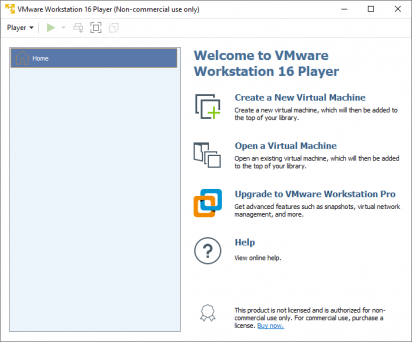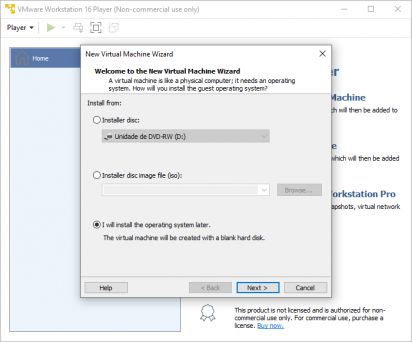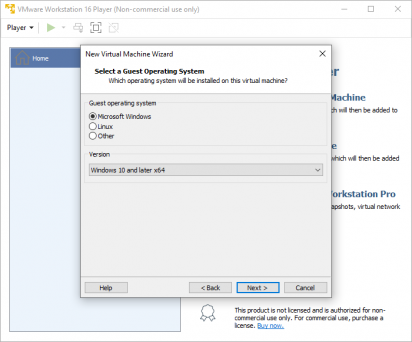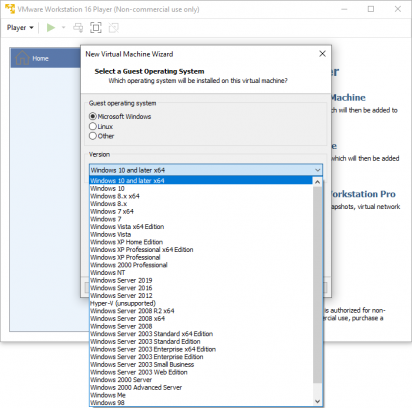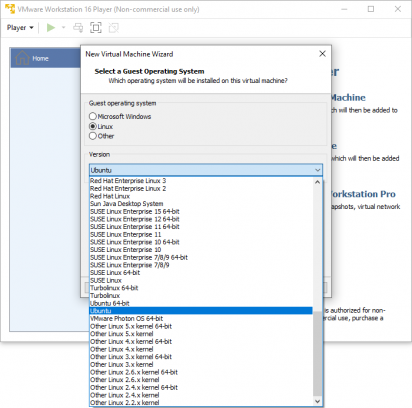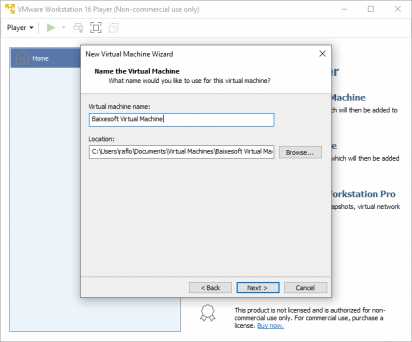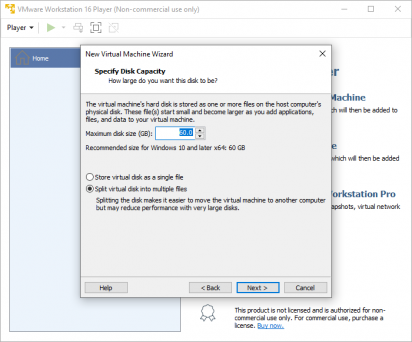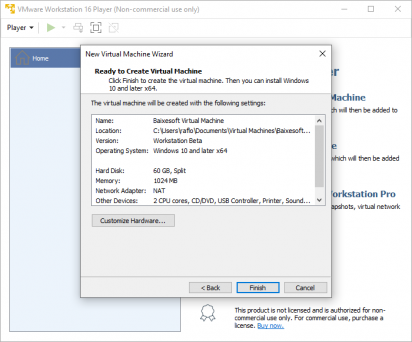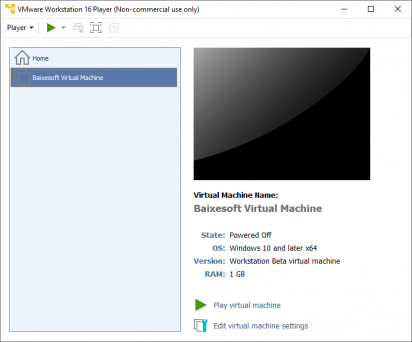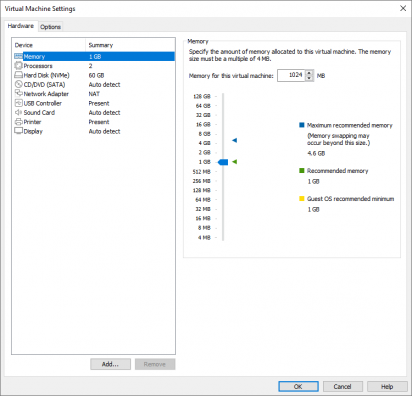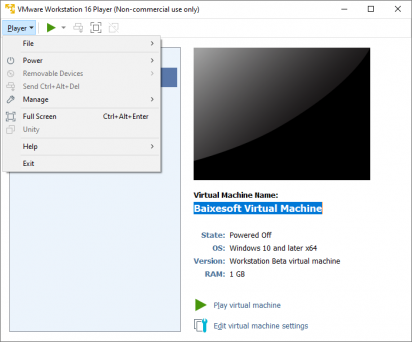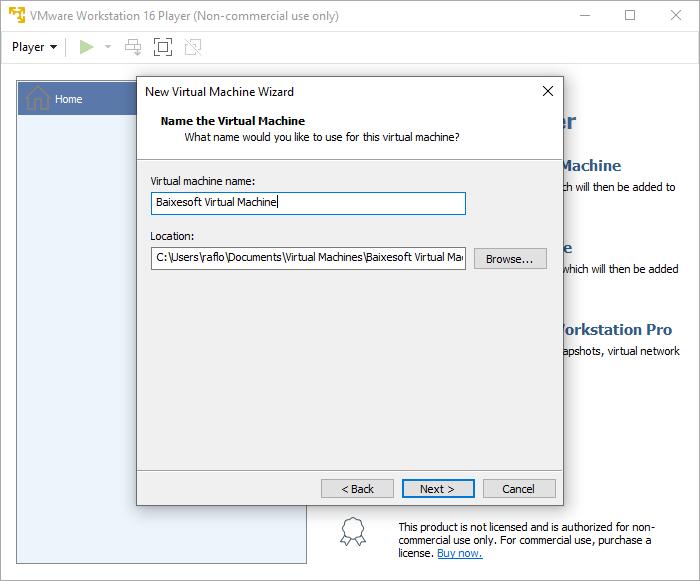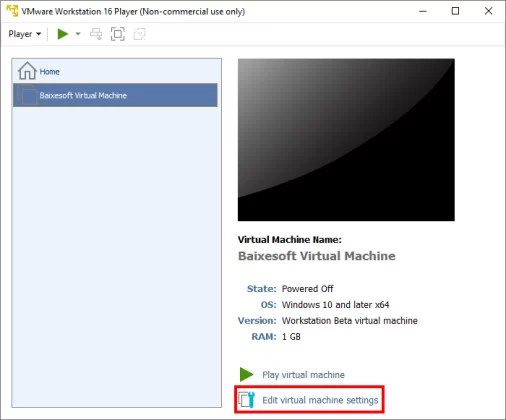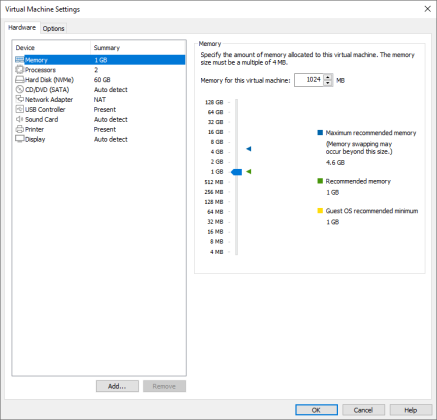Descrição: O VMware Workstation Player é um renomado software de virtualização que possibilita criar máquinas virtuais em seu computador, a fim de que você possa executar múltiplos sistemas operacionais ou aplicações independentes na interface do seu Windows, como se fossem programas comuns em janelas separadas.
Ele permite que você execute simultaneamente um sistema operacional secundário ao lado do seu sistema principal, ampliando suas opções para diversas finalidades. Além disso, o VMware Workstation Player suporta uma ampla gama de sistemas operacionais, incluindo Windows, Ubuntu, Fedora, CentOS, entre outros, garantindo flexibilidade e versatilidade no uso de diferentes ambientes de software em um único PC.
Processo intuitivo de configuração
Ao abrir sua interface, você se depara com um intuitivo assistente de configuração para realizar o procedimento de virtualização. Para começar, você precisa inicialmente selecionar a “Create New Virtual Machine”, na qual você precisará determinar as quantidades de recursos a serem direcionadas a esses outros sistemas.
Isso inclui espaço em disco, memória RAM, núcleos do seu processador para a emulação, entre outros, de modo que seus novos sistemas possam rodar de forma estável e sem nenhum tipo de problema em sua máquina virtual.
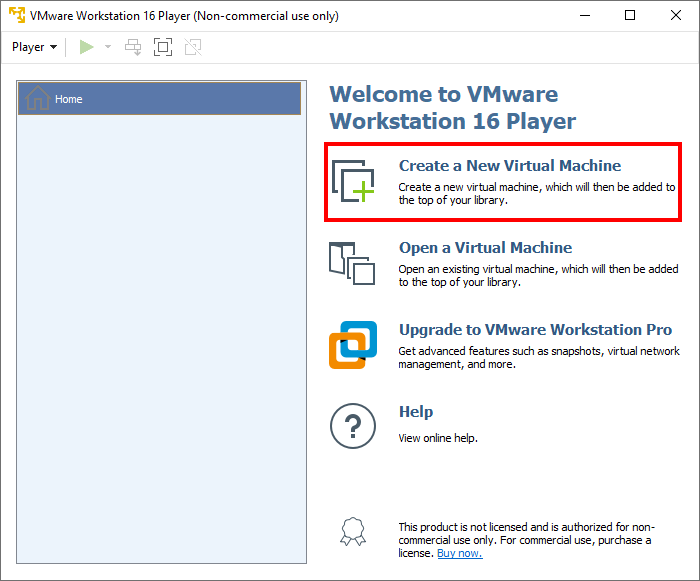
Guiado assistente com passo a passo
Todo o processo é realizado de maneira guiada pelo assistente do programa. Portanto, você só precisa indicar a imagem de disco ISO do instalador do seu SO ou programa e seguir com suas instruções. Além disso, você também pode se guiar com as 11 capturas de tela logo acima da galeria para se basear no seu intuitivo processo de configuração.
Perceba também que você pode, a qualquer tempo, mudar a respectiva quantidade de recursos da sua máquina virtual, selecionando-a e indo até a opção “Edit virtual machine settings” onde você encontra opções para manipular a quantidade de memória RAM a ser destinada à máquina virtual, número de processadores, entre outros recursos, conforme você pode ver a seguir.
Integração entre os diferentes sistemas
Por fim, ele também traz outras ferramentas bastante usuais para a virtualização, como opções de biblioteca, opções de máquinas virtuais, suporte a múltiplos monitores e até a compatibilidade para você arrastar e soltar arquivos entre as interfaces dos diferentes sistemas, conforme você possa precisar.